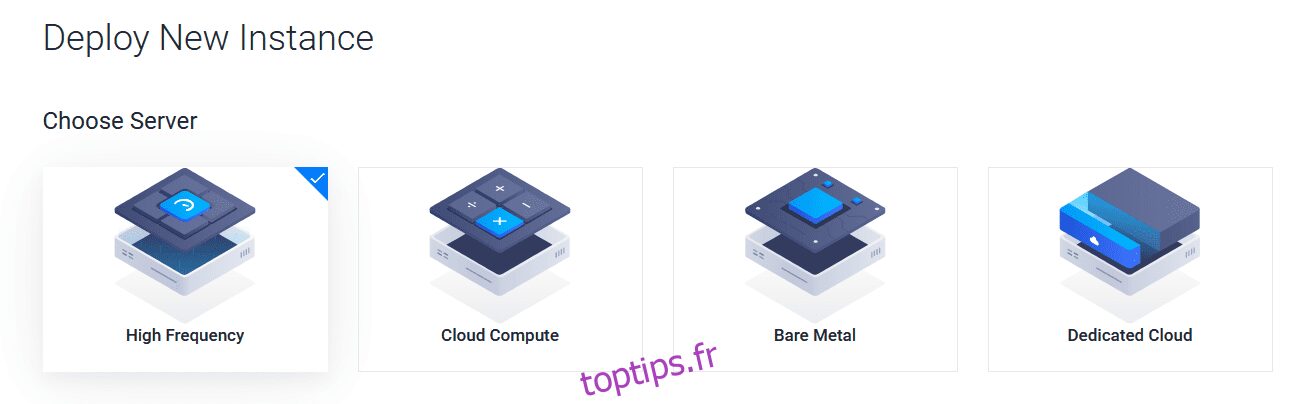Minecraft est un jeu vidéo populaire où vous pouvez explorer, construire, interagir et vous amuser avec vos amis. Il n’est pas seulement limité aux ordinateurs de bureau, mais également disponible pour les téléphones mobiles et les consoles.
Vous pouvez jouer tout seul, rejoindre des serveurs publics ou créer un serveur.
La création d’un serveur Minecraft peut être délicate, étant donné que vous devez configurer plusieurs paramètres pour obtenir la meilleure expérience que vous souhaitez. Et si vous pouviez créer un serveur Minecraft en un seul clic ?
Vous pouvez toujours personnaliser le serveur et installer des mods, mais vous obtenez les barebones configurés en quelques minutes seulement.
Cet article vous aidera à héberger un serveur Minecraft en utilisant Vultr, l’une des meilleures options d’hébergement de serveur Minecraft, en moins de trois minutes.
Table des matières
Étapes pour héberger un serveur Minecraft sur Vultr
Étape 1
Tout d’abord, vous devez créer un compte sur Vultr, un fournisseur d’infrastructure cloud connu pour ses serveurs les plus performants.
Étape 2
Une fois votre compte créé, vous devez déployer une instance (ajouter un serveur). Tout ce que vous avez à faire est de cliquer sur « Déployer l’instance » dans le Tableau de bord Vultrcomme le montre la capture d’écran ci-dessous.
Étape 3
Ensuite, vous devez sélectionner un type de serveur. Pour les besoins personnels ou de base, un serveur « haute fréquence » devrait être suffisant pour la plupart.
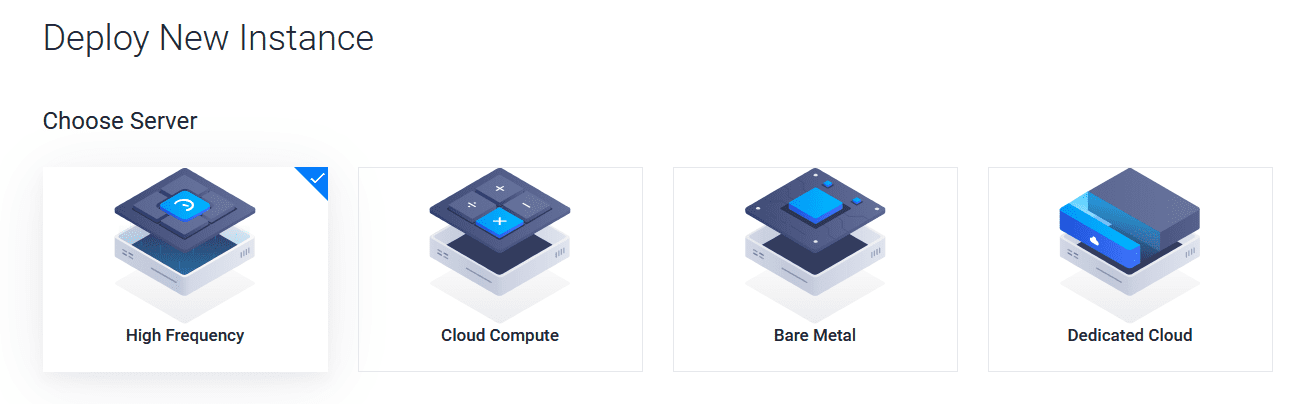
Étape 4
L’emplacement du serveur est également important car il affecte la latence. Ainsi, selon l’endroit à partir duquel vous prévoyez de vous connecter, vous devez ensuite choisir un emplacement de serveur à proximité.
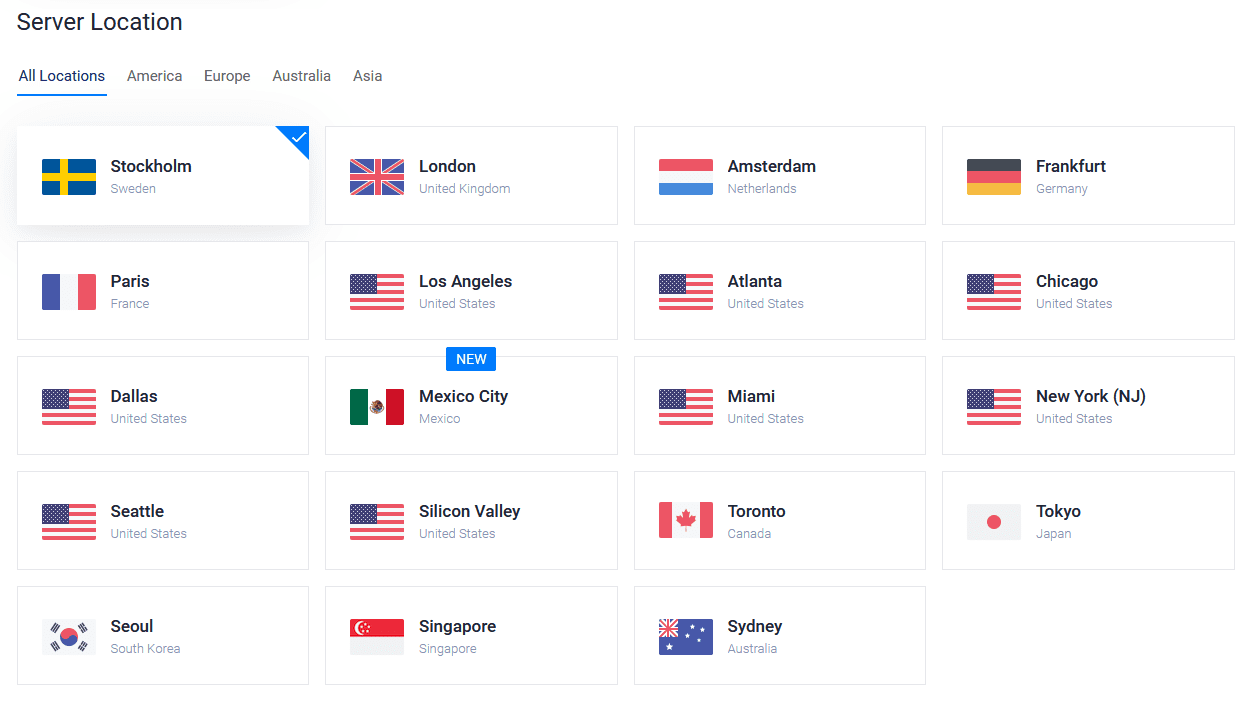
Étape 5
J’ai sélectionné « Singapour » pour le serveur de test car c’était le plus proche disponible pour moi en Asie. Une fois cela fait, vous devez choisir le type de serveur.
Vous pouvez choisir d’installer n’importe quel système d’exploitation de votre choix et d’installer manuellement Minecraft en suivant les guides en ligne. Mais, ici, nous nous concentrons sur la méthode la plus simple, qui consiste à utiliser les applications Marketplace.
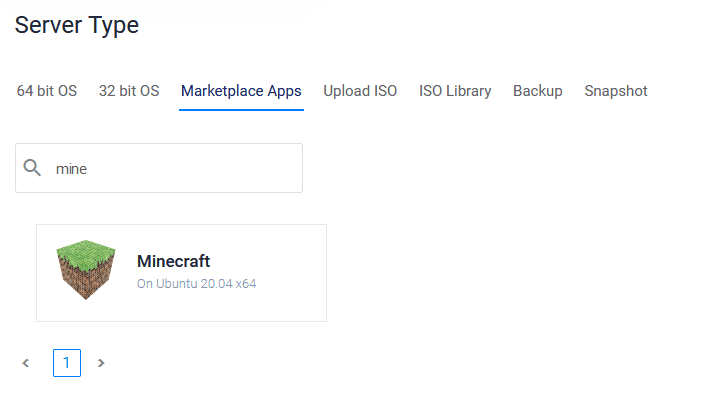
Vultr vous permet de faire tourner un serveur avec Minecraft préinstallé. Vous devez sélectionner « Minecraft » sur le marché comme type de serveur et continuer. La capture d’écran montre que Vultr installera Minecraft sur un serveur avec Ubuntu 20.04 LTS comme système d’exploitation.
Étape 6
En fin de compte, vous devez choisir la taille du serveur (qui déterminera le prix).
En fonction du nombre de joueurs que vous devez accueillir, vous devrez choisir un serveur. Pour une expérience optimale avec 10 à 20 joueurs, un serveur avec 1 CPU, 2 Go de RAM, 64 Go NVMe et une bande passante de 2 To devrait.
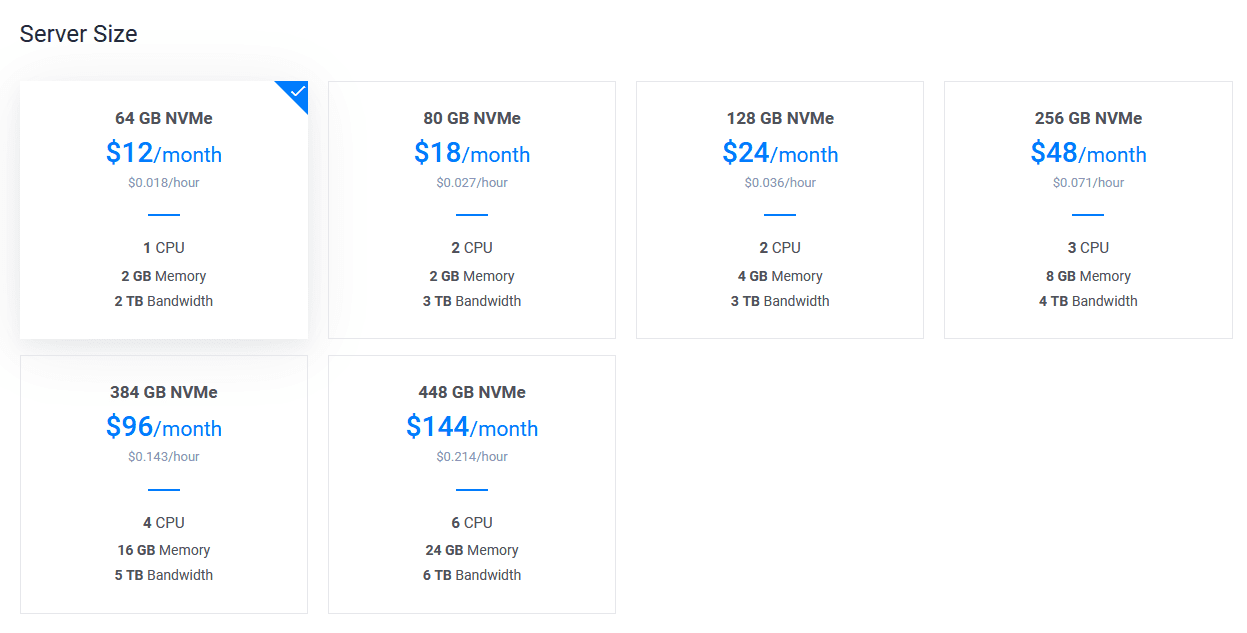
Notez que le jeu est gourmand en CPU et nécessite également une bonne quantité de mémoire.
Ces instances cloud ne vous factureront pas d’argent lorsque vous créez un serveur. La facturation est basée sur votre utilisation et un reçu est émis chaque mois en conséquence.
Étape 7
Vous pouvez choisir d’activer des fonctionnalités supplémentaires, mais cela devrait bien fonctionner même sans elles.
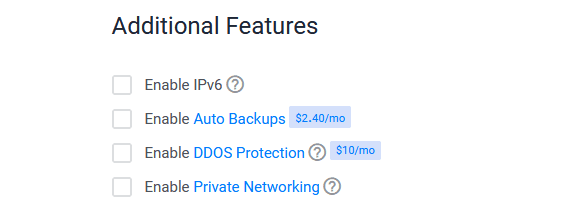
De plus, vous devez ajouter un nom d’hôte avant de déployer le serveur.
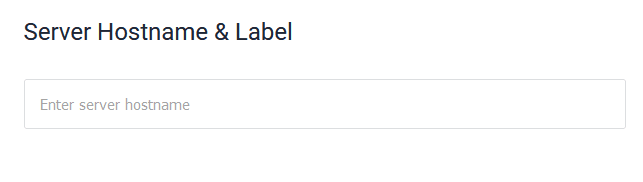
Étape 8
Lorsque vous avez terminé de finaliser les choix, vous pouvez cliquer sur « Déployer » pour commencer à créer le serveur. Il devrait être opérationnel dans une minute environ (comme indiqué dans l’image ci-dessous).
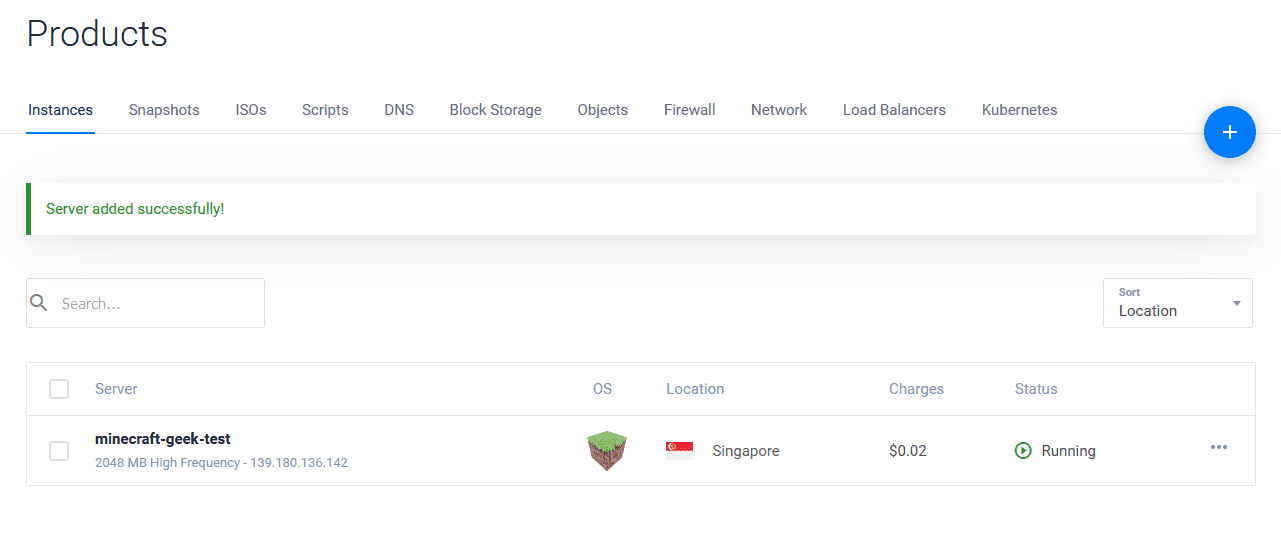
Voila ! C’est ça. Sauf si vous souhaitez personnaliser ou installer des mods sur votre serveur, vous n’avez rien d’autre à faire. Il est à noter que Vultr installe Minecraft 1.17.1
Connexion à votre serveur Minecraft
Une fois que vous avez créé le serveur, vous devez cliquer dessus pour accéder aux détails du serveur. Vous trouverez les détails du serveur Minecraft pour pouvoir vous connecter en jeu.
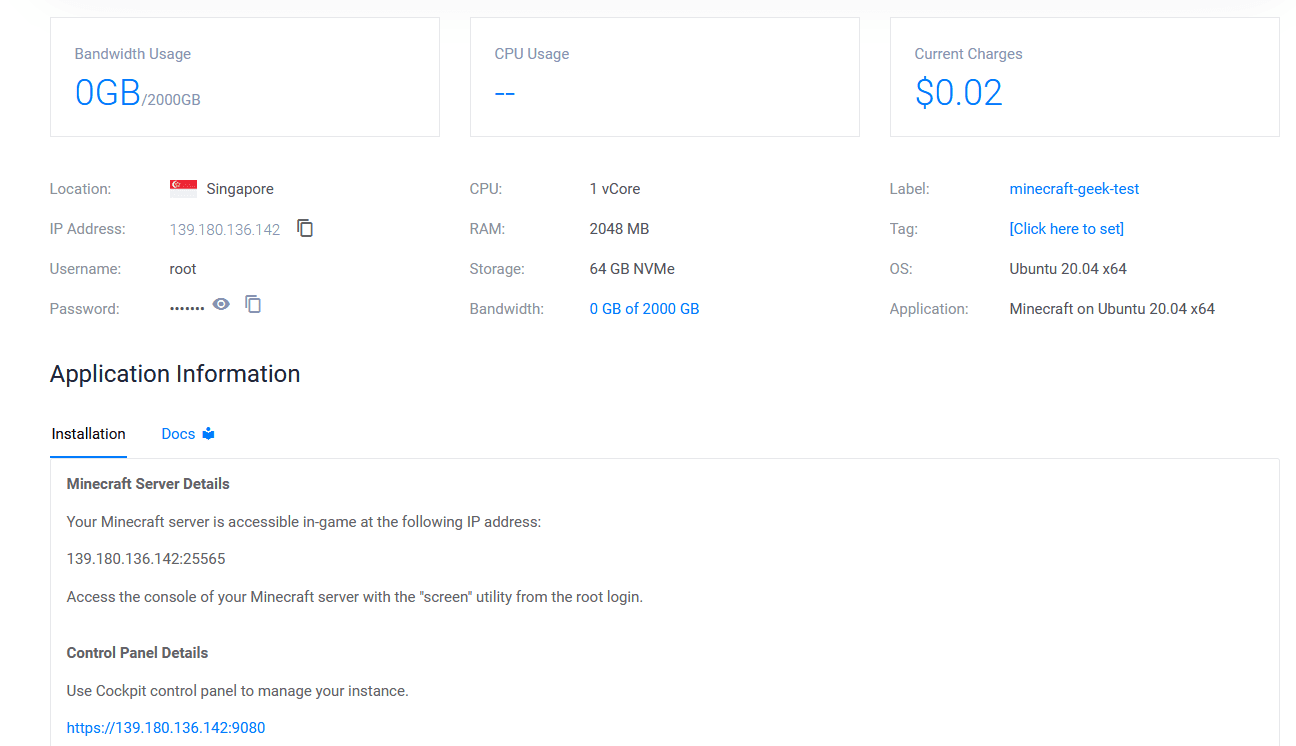
L’adresse IP devrait ressembler à ceci : xxx.xxx.xxx.xxx:25565, comme indiqué dans la capture d’écran ci-dessus sous « Détails du serveur Minecraft ». Vous pouvez le partager avec vos amis pour vous connecter.
Le reste des détails, y compris le panneau de configuration, ne sont destinés qu’à accéder, surveiller et configurer le serveur si nécessaire.
Une fois que vous avez l’adresse IP requise pour vous connecter, lancez le jeu, dirigez-vous vers l’option « Multijoueur » et cliquez sur « Ajouter un serveur ».
Entrez un nom local de votre choix pour pouvoir identifier le serveur et procéder à la connexion.
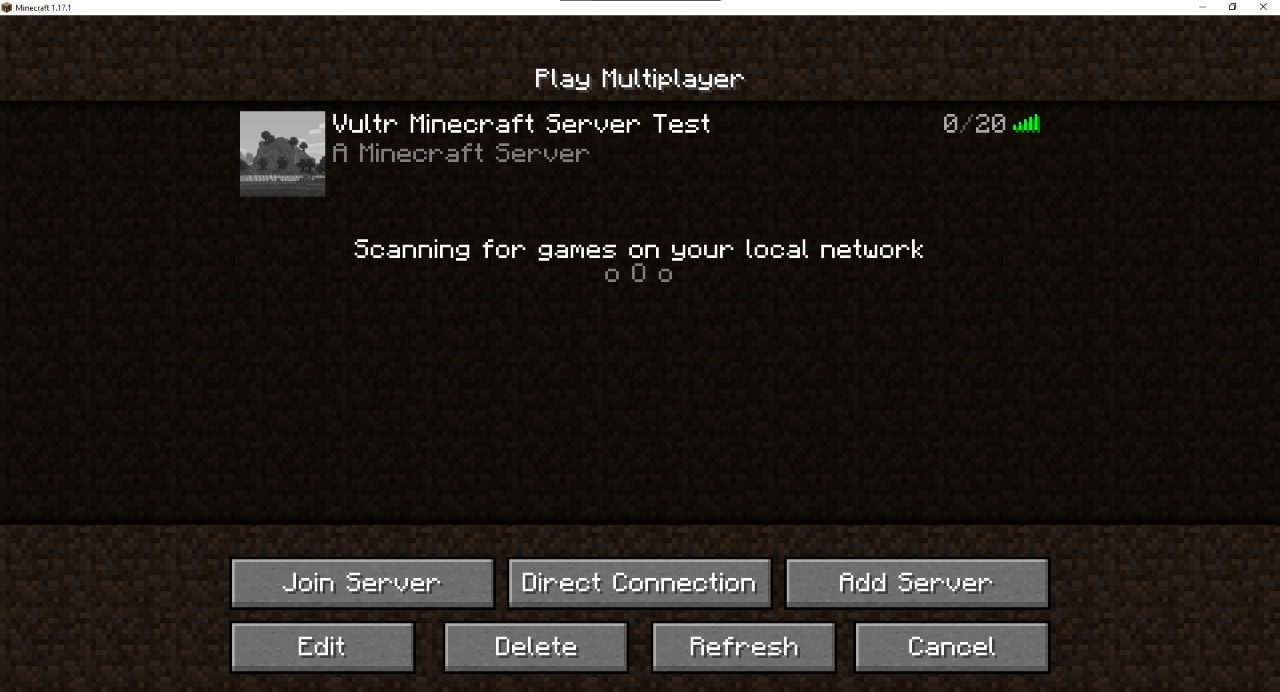
Et, ensuite, appuyez simplement sur « Rejoindre le serveur » pour commencer l’aventure.
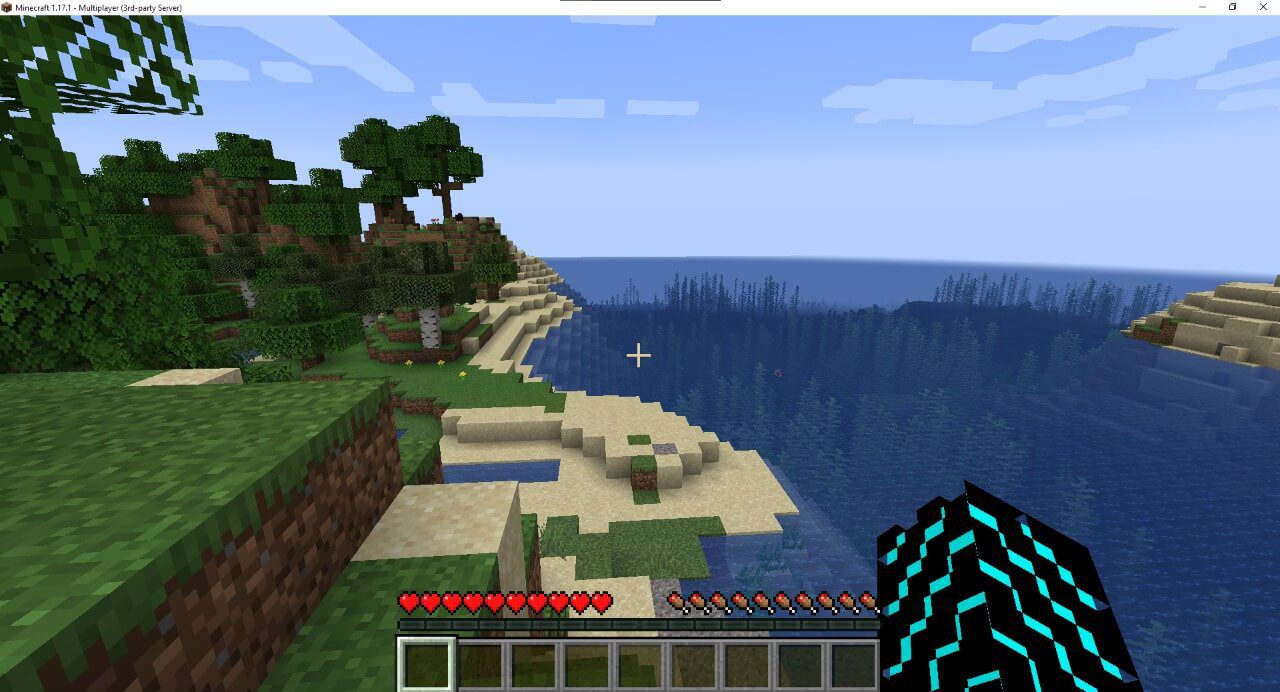
Lors de mes brefs tests, le jeu a parfaitement fonctionné. Cependant, vous voudrez peut-être garder un œil sur l’utilisation des ressources pour vous assurer que le serveur Minecraft peut gérer les joueurs connectés.
Vous pouvez accéder à la console de jeu en utilisant l’accès SSH à votre serveur, puis utiliser le commande d’écran.
Voici à quoi ressemble l’utilisation des ressources dans mon cas :

Conclusion 😎🎮
Avec Vultr, vous n’avez pas à passer du temps à créer un serveur Minecraft. Ainsi, vous pouvez facilement vous concentrer sur la configuration, l’ajout de mods et la gestion du serveur pour les joueurs connectés.
Besoin d’une alternative à Vultr ? Essayez Kamatera qui propose un serveur Minecraft en un seul clic.
Cependant, si vous n’êtes pas prêt à gérer votre serveur Minecraft, vous pouvez également essayer l’hébergement Minecraft géré tel que ScalaCube ou Serveurs de survie.